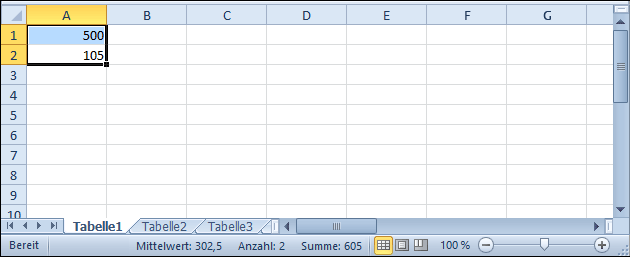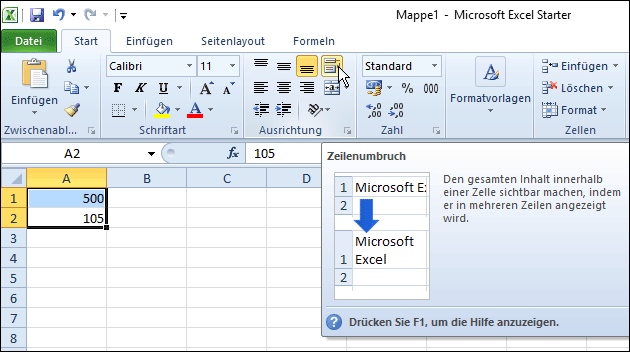Tipps & Tricks: MS Excel – Teil 2
Mit Microsoft Excel, dem Tabellen-Programm aus dem Microsoft Office Paket, lassen sich leicht übersichtliche Kalkulationen erstellen – zum Beispiel für die private Steuererklärung oder eine Auflistung der Einnahmen und Ausgaben im Monat. Die Werte lassen sich übersichtlich gliedern, automatisch berechnen oder als Diagramm-Grafik ausgeben. Dies ist Teil 2 unserer Excel Tipps – außerdem haben wir hier noch spezielle Einsteiger Tipps für Excel.
MS Excel Tipps – Teil 2
Teil 2 unserer Excel-Tipps behandelt die folgenden Themen:
- Spezielle Formeln: Zeit und Datum einfügen
- Zeile einfrieren: Zeile bleibt trotz Scrollen sichtbar
- Zwischen Formeln und Werten umschalten
- Summe und Durchschnitt ohne Formel zeigen
- Zeilenumbruch in Excel
- Suchen und Ersetzen
1. Spezielle Formeln: Zeit und Datum einfügen
Gibt man in einer Zeile den Wert „=JETZT()“ ein (ohne Anführungszeichen), fügt Excel dort automatisch das aktuelle Datum und die Uhrzeit ein. Wer nur das Datum ohne Uhrzeit in die Tabelle einfügen möchte, muss stattdessen nur „=HEUTE()“ eingeben. Aber auch weitere Datums-Funktionen sind möglich: So zeigt zum Beispiel „=KALENDERWOCHE(2016)“ die aktuelle Kalenderwoche an – dazu braucht man aber die gewünschte Jahreszahl.
2. Zeile einfrieren: Zeile bleibt trotz Scrollen sichtbar
Um die Titelzeile auch bei langen Tabellen immer sichtbar zu haben, gibt es die Funktion „Zeile einfrieren“: Auch beim Scrollen durch die Tabelle bleibt die eingefrorene Zeile immer sichtbar. Das ist praktisch, um auch am Ende der Tabelle zu sehen, welche Zeile zu welchem Titel gehört.
Zum Einfrieren oder Fixieren einer Zeile wählt man unter im Ansicht-Menü die Funktion „Fenster fixieren“. Hier lässt sich entweder die oberste Zeile oder die erste Zeile der Tabelle feststellen, damit sie immer stehen bleibt.
3. Zwischen Formeln und Werten umschalten
Wer in seiner Excel-Arbeitsmappe mit vielen Formeln gearbeitet hat, möchte manchmal statt dem automatisch ausgerechneten Wert sehen, welche Formel den Wert in der Zelle errechnet. Dazu kann man mit einer einfachen Tastenkombination schnell zwischen der Formel-Anzeige und der Werte-Anzeige umschalten: Durch Drücken der STRG-Taste zusammen mit der Raute-Taste (#) wechselt Excel die Ansicht – ab Office 2010 hilft stattdessen die Kombination ALT + M + O.
4. Summe und Durchschnitt ohne Formel zeigen
Möchte man nut einen schnellen Überblick über die Summe oder den Durchschnitt der eingegeben Werte haben, braucht man keine Formel: Dazu reicht es, die verschiedenen Werte zu markieren – Excel zeigt daraufhin unten in der Statusleiste den ausgerechneten Mittelwert und die Summe der markierten Felder an.
5. Zeilenumbruch in Excel
Um bei langen Texten einen automatischen Zeilenumbruch einzufügen, damit die Texte umbrechen, wenn das Ende der Zelle erreicht ist, kann man entweder an der gewünschten Umbruch-Position die Tastenkombination ALT + ENTER drücken (die ALT Taste links neben der Leertaste), oder im Menü unter „Start“ die Option „Zeilenumbruch“ für die ausgewählte Zelle aktivieren: Damit wird dann der automatische Zeilenumbruch eingeschaltet.
6. Suchen und Ersetzen
Um automatisch mehrere Zeichen gegen andere zu tauschen, hilft die „Suchen und Ersetzen“ Funktion im Reiter „Start“. Damit lassen sich zum Beispiel schnell und einfach doppelte Leerzeichen austauschen: Unter „Suchen“ gibt man zwei Leerzeichen ein, unter Ersetzen eins – Excel ersetzt dann alle Vorkommnisse von doppelten Leerzeichen durch einfache.

- Frageassistent 1 (Seite 2) (40x gelesen)
- Jobs: Developer-Jobs (17x gelesen)
- pc-einsteigerkurs (10x gelesen)
- datenschutz (5x gelesen)
- pc-einsteigerkurs-1-2 (4x gelesen)
Mehr Tipps zu Tipps & Tricks: MS Excel –...
-
Excel Berechnungen + Formeln: Formeln erstellen und automatisch füllen!
Mit unseren Excel-Tipps vom Einsteiger zum Profi: Mit einfachen Formeln wird aus Excel ein praktisches Tool: Weit über eine einfache Tabellenverwaltung hinaus! Mit den Excel...
-
Word und Excel Fehler: „Datei ist beschädigt“ + „Word-Fehler beim Öffnen der Datei“
Wer per Email eine Word oder Excel Datei erhalten hat, die sich nicht öffnen lässt, bekommt sehr wahrscheinlich diese Fehlermeldungen angezeigt. Hierbei ist es egal,...
-
Rechnungs-Vorlagen für Excel: Kostenloser Download
Um mit Excel einfache Berechnungen durchzuführen, muss man kein Office-Experte sein. Noch schneller und einfacher geht es mit unseren Vorlagen: Die müssen nur heruntergeladen und...
-
Webmaster: Tabellenzeile mit CSS automatisch abwechselnd färben
Um die Hintergrundfarbe einer HTML Tabellenzeile mit einer Farbe zu versehen, hilft CSS. Für eine gute Lesbarkeit kann es aber gerade bei längeren Tabellen hilfreich...
-
OpenOffice / LibreOffice: Zeilenabstand ändern
So geht's: Den Zeilenabstand ändern in OpenOffice und LibreOffice! Wenn der normale Zeilenabstand im Dokument nicht ausreicht, kann man den Zeilenabstand leicht ändern: Zum Beispiel...
-
Die besten Tipps zu Schutz und Sicherung von Online-Daten
Wichtige Zugangsdaten, Phishing-Mails und Sicherheitslücken: Im Umgang mit vertraulichen Daten im Internet ist besondere Vorsicht geboten. Jeden Tag werden unzählige Informationen online ausgetauscht – sei...
- Office Tipps (Word, Excel und OpeOffice/LibreOffice) gesucht!
- Windows 8 Tuning-Tricks?
- Excel-Dateien (Excel 2010 .xlsx) lassen sich nicht bearbeiten
- Am Nummernblock funktioniert nur zum Teil
kann ich die Reihe 4,5,6und das Pluszeichen nicht mehr benutzenalle andern Zahlen und Zeichen ...
- seltsame Ordner in C: - Teil 2
Tipps & Tricks: MS Excel - Teil 2